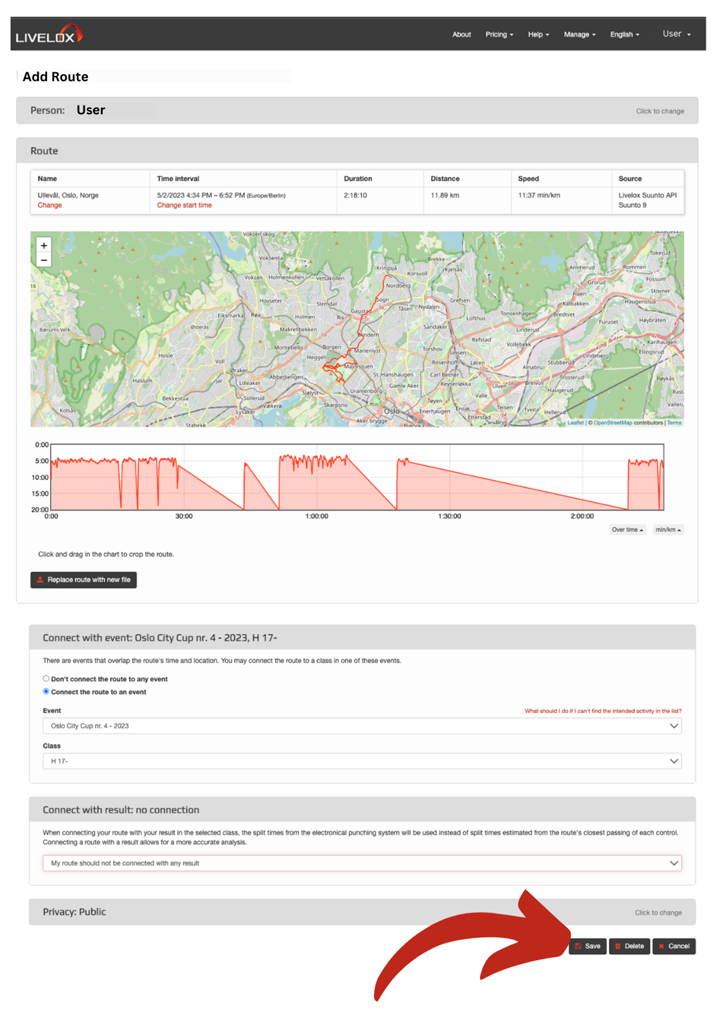La sincronización automática con Garmin Connect, Suunto App, Polar y Coros, así como la grabación en directo con la app Livelox Recorder y los rastreadores GPS Livelox, son las mejores maneras de subir un recorrido a un evento Livelox. Si por alguna razón no puedes usar la sincronización automática, puedes subir tu ruta directamente desde un archivo. Si tienes un reloj GPS, normalmente puedes descargar el archivo de ruta desde la aplicación o el sitio web que lo acompaña. El formato de archivo más común para recorridos y otra información geográfica es GPX. Otros formatos comunes son TCX y FIT.
A continuación, se muestran las instrucciones para crear un archivo GPX en Strava. Para crear un archivo GPX, TCX o FIT desde otro servicio web, consulta las instrucciones de uso de ese servicio específico en su sitio web.
Los siguientes pasos te mostrarán cómo exportar un archivo GPX desde tu actividad de Strava y cómo subirlo a Livelox usando un ordenador. Ten en cuenta que Strava solo permite exportar archivos GPX mediante un navegador web en strava.com. La aplicación móvil de Strava no permite exportar archivos GPX.
- Ve a Strava y selecciona la actividad que quieres subir a Livelox.
-
En la parte izquierda de la pantalla, haz clic en los tres puntos para acceder al menú de actividades.
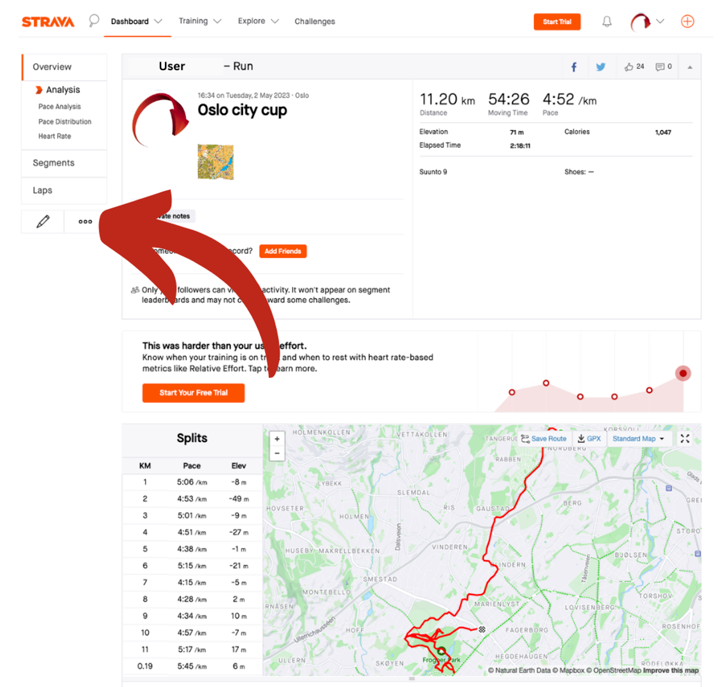
-
En el menú lateral, selecciona Exportar GPX.
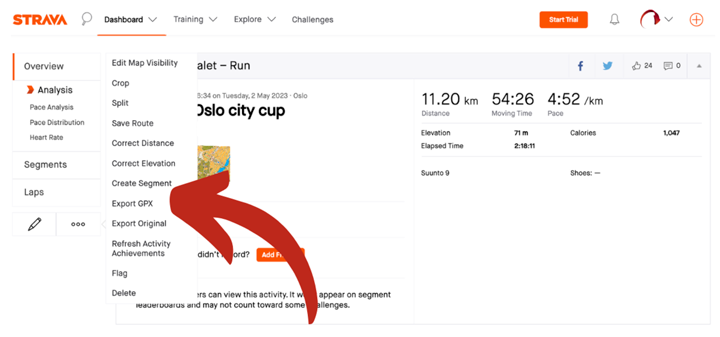
-
Guarda el archivo exportado en una carpeta de tu dispositivo a la que puedas acceder fácilmente.
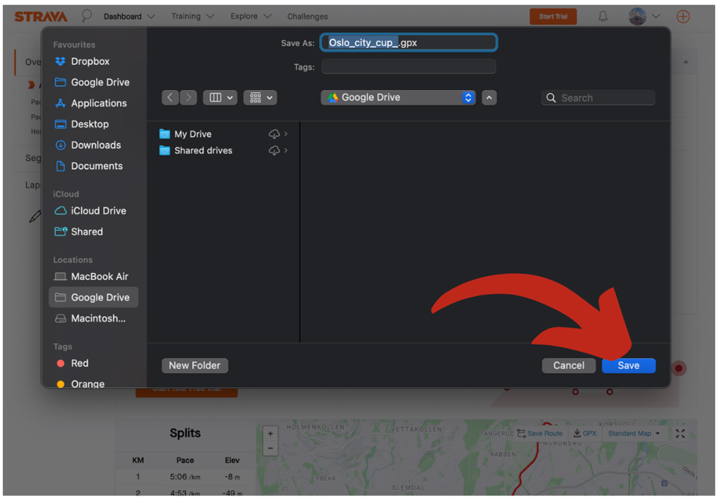
-
Aquí en En livelox.com, inicia sesión a través del enlace de inicio de sesión en la esquina superior derecha.
-
Selecciona la pestaña Mis eventos en la página de inicio. Haz clic en el botón Añadir una ruta.
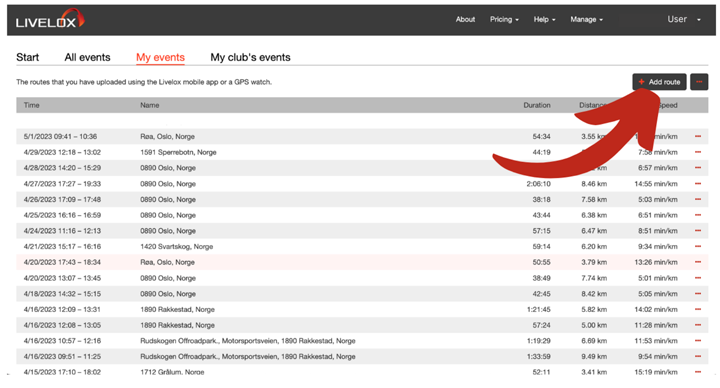
-
Elige a la persona a la que pertenece la ruta y haz clic en Subir archivo. Busca el archivo de ruta que acabas de crear.
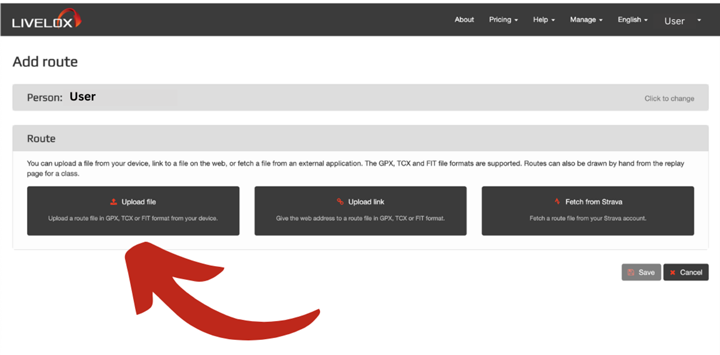 Al subir el archivo, se muestra información sobre el tiempo y la distancia de las rutas. Si la ruta coincide con un evento de Livelox, puedes añadir tu ruta a ese evento. En ese caso, selecciona el evento y la categoría a la que pertenece. Si el organizador del evento ha vinculado los resultados al evento, tu ruta se recortará según la hora de inicio y la hora de fin. El resultado que mejor coincida se establece como predeterminado.
Normalmente, un reloj GPS se configura según el reloj de los satélites GPS. Sin embargo, si necesitas cambiar la hora de una ruta, puedes hacer clic en el enlace "Cambiar hora de inicio". Esto puede ser útil, por ejemplo, si has realizado un recorrido en un horario diferente al del evento de Livelox al que quieres añadir tu ruta. Actualice la hora de inicio a una hora dentro del intervalo de tiempo del evento y luego conecte la ruta al evento.
Al subir el archivo, se muestra información sobre el tiempo y la distancia de las rutas. Si la ruta coincide con un evento de Livelox, puedes añadir tu ruta a ese evento. En ese caso, selecciona el evento y la categoría a la que pertenece. Si el organizador del evento ha vinculado los resultados al evento, tu ruta se recortará según la hora de inicio y la hora de fin. El resultado que mejor coincida se establece como predeterminado.
Normalmente, un reloj GPS se configura según el reloj de los satélites GPS. Sin embargo, si necesitas cambiar la hora de una ruta, puedes hacer clic en el enlace "Cambiar hora de inicio". Esto puede ser útil, por ejemplo, si has realizado un recorrido en un horario diferente al del evento de Livelox al que quieres añadir tu ruta. Actualice la hora de inicio a una hora dentro del intervalo de tiempo del evento y luego conecte la ruta al evento.
Finalmente, haga clic en Guardar y la ruta se agregará al evento.